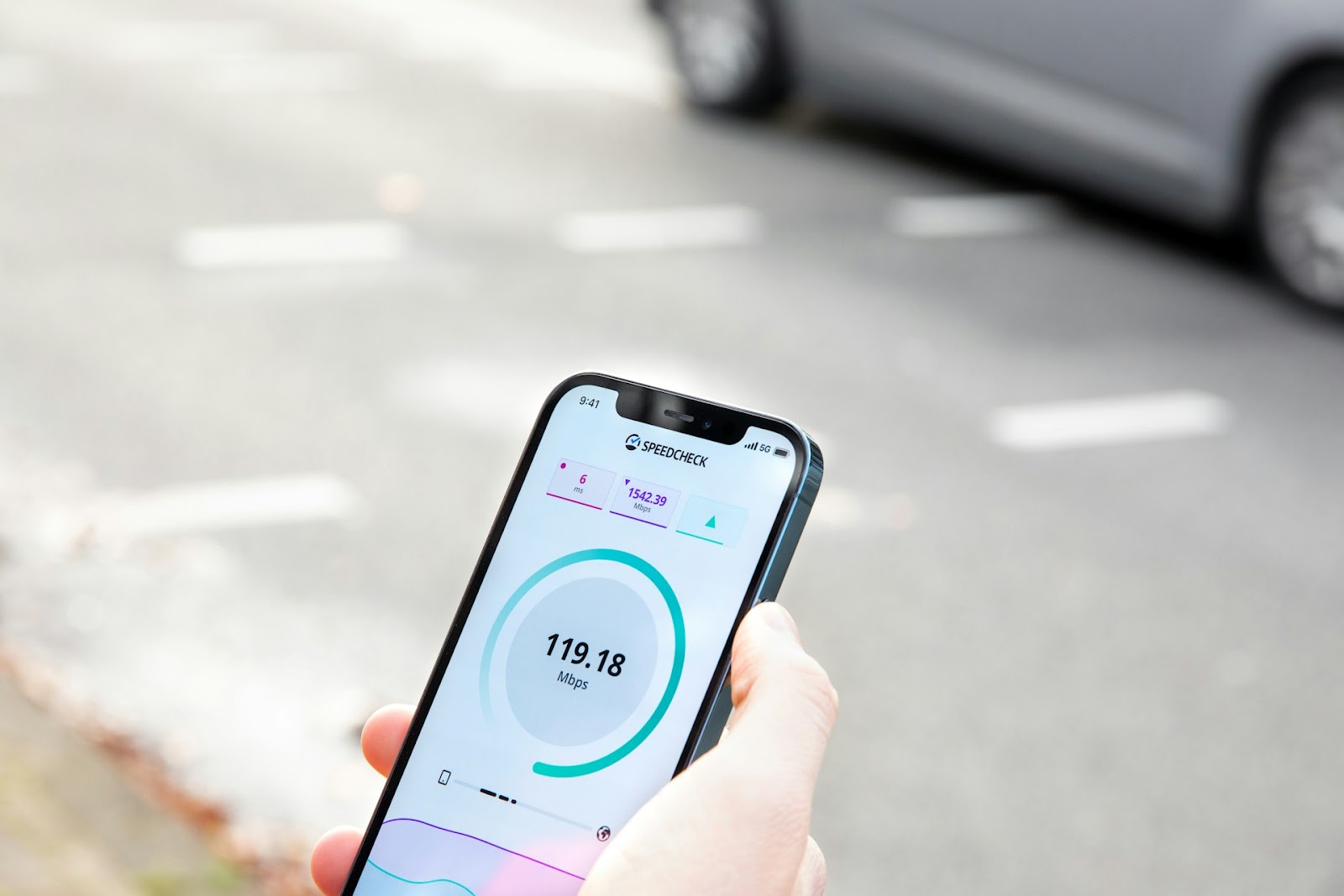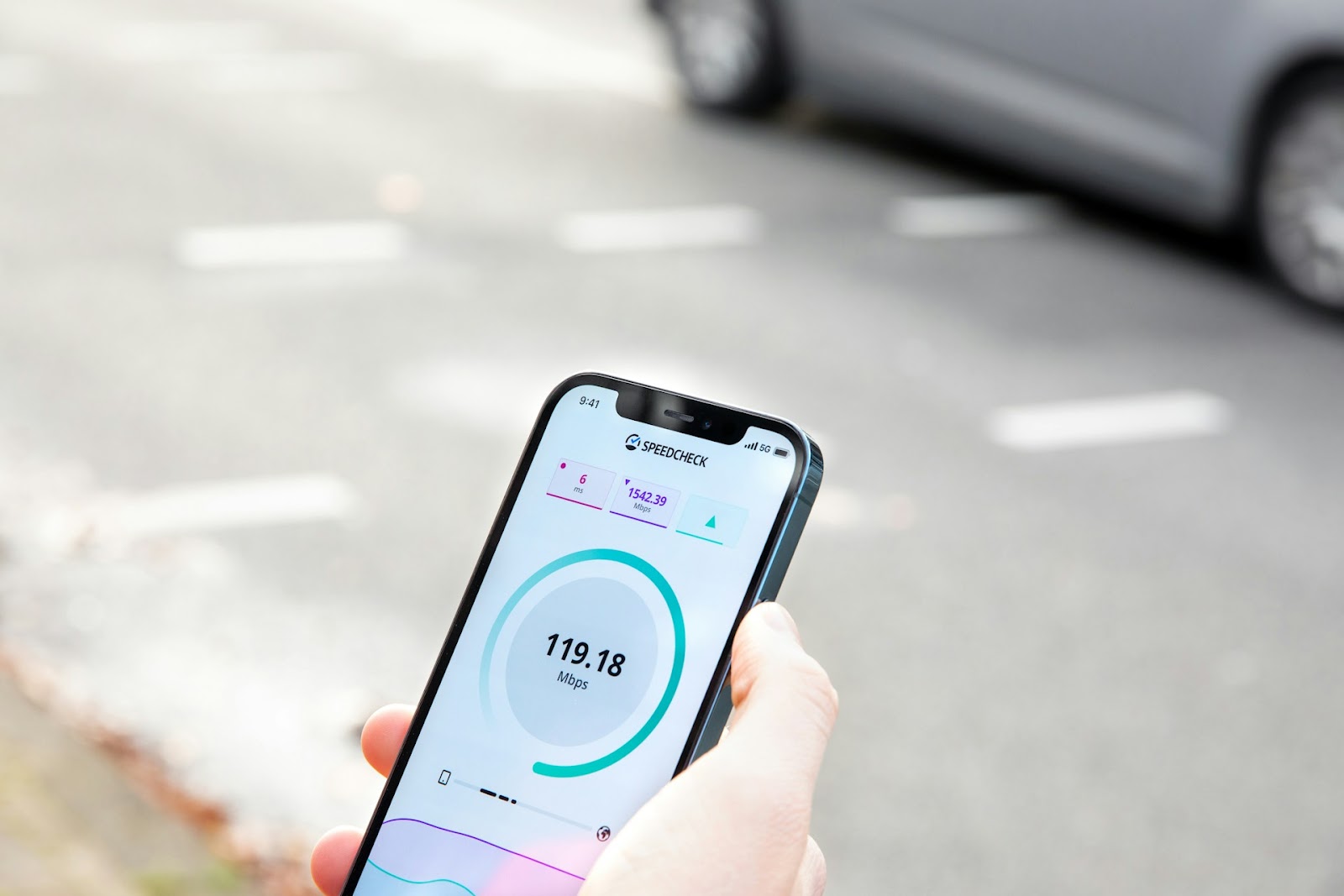
Unsplash @Frederik Lipfert
Wi-Fi yang lambat dan tidak stabil bisa menjadi sumber frustrasi, terutama di era digital saat ini di mana koneksi internet yang cepat sangat penting untuk kegiatan sehari-hari, mulai dari bekerja dari rumah hingga streaming video.
Salah satu cara sederhana namun efektif untuk meningkatkan kecepatan Wi-Fi Anda adalah dengan mengganti channel router. Setiap router beroperasi pada saluran tertentu, dan jika banyak perangkat di sekitar Anda menggunakan saluran yang sama, ini bisa menyebabkan interferensi yang mengganggu koneksi Anda.
Dengan mengetahui cara mengganti channel dan memilih saluran yang kurang ramai, Anda dapat memperbaiki performa jaringan Wi-Fi Anda, sehingga pengalaman online menjadi lebih lancar dan menyenangkan.
Mengapa Mengganti Channel Router Penting?
Setiap router Wi-Fi beroperasi pada saluran (channel) tertentu. Jika banyak perangkat Wi-Fi di sekitar Anda menggunakan saluran yang sama, ini bisa menyebabkan interferensi dan memperlambat koneksi Anda. Mengganti channel menjadi penting untuk meningkatkan kecepatan dan stabilitas koneksi Wi-Fi Anda. Dengan memilih saluran yang kurang ramai, Anda dapat meminimalisir gangguan dari jaringan lain dan menikmati koneksi yang lebih lancar.
Cara Mengganti Channel Router
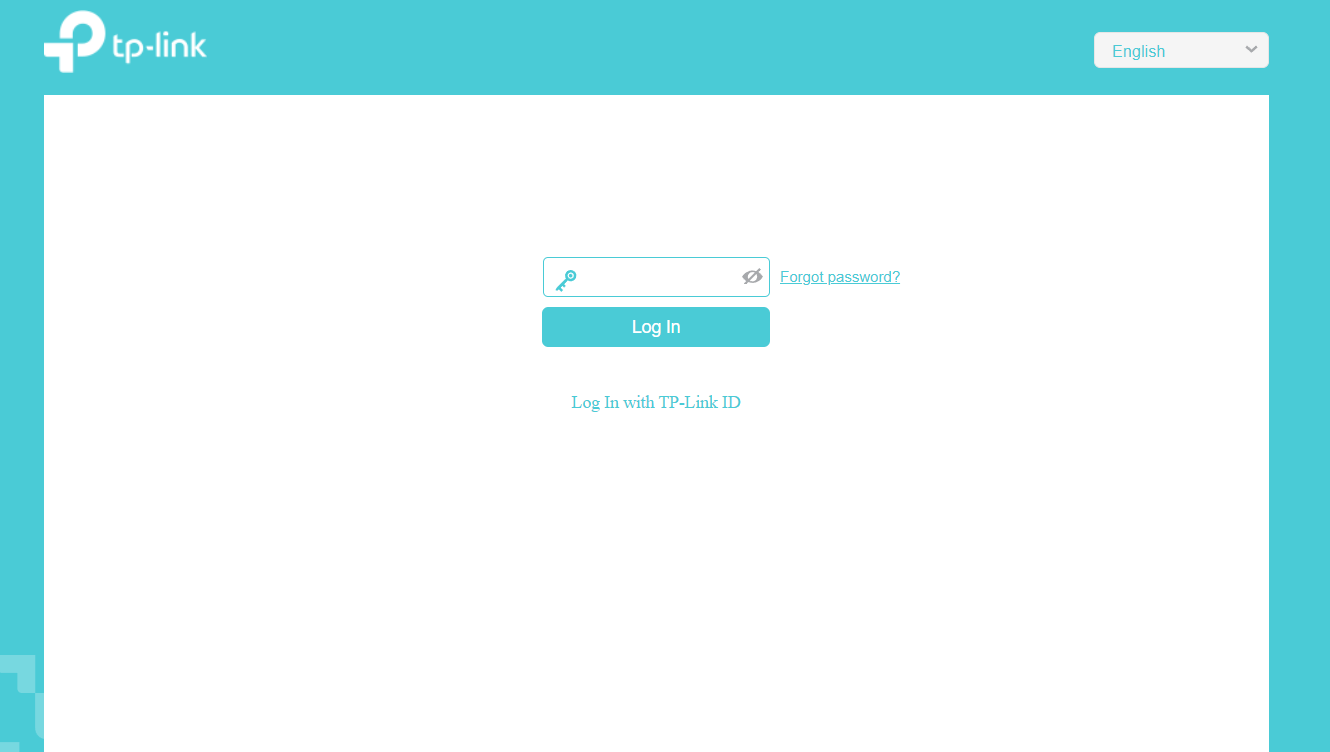
Berikut adalah langkah-langkah untuk mengganti channel router Anda:
1. Akses Pengaturan Router
- Buka Browser: Buka browser Anda dan ketik alamat IP router di bilah alamat. Alamat IP ini biasanya tertera pada label router atau di manual pengguna. Alamat IP yang umum adalah 192.168.1.1, tetapi bisa berbeda-beda tergantung merek router.
- Masukkan Nama Pengguna dan Kata Sandi: Masukkan informasi login Anda. Jika Anda tidak mengubahnya, informasi ini juga bisa ditemukan pada label router atau manual pengguna.
2. Cari Menu Wireless
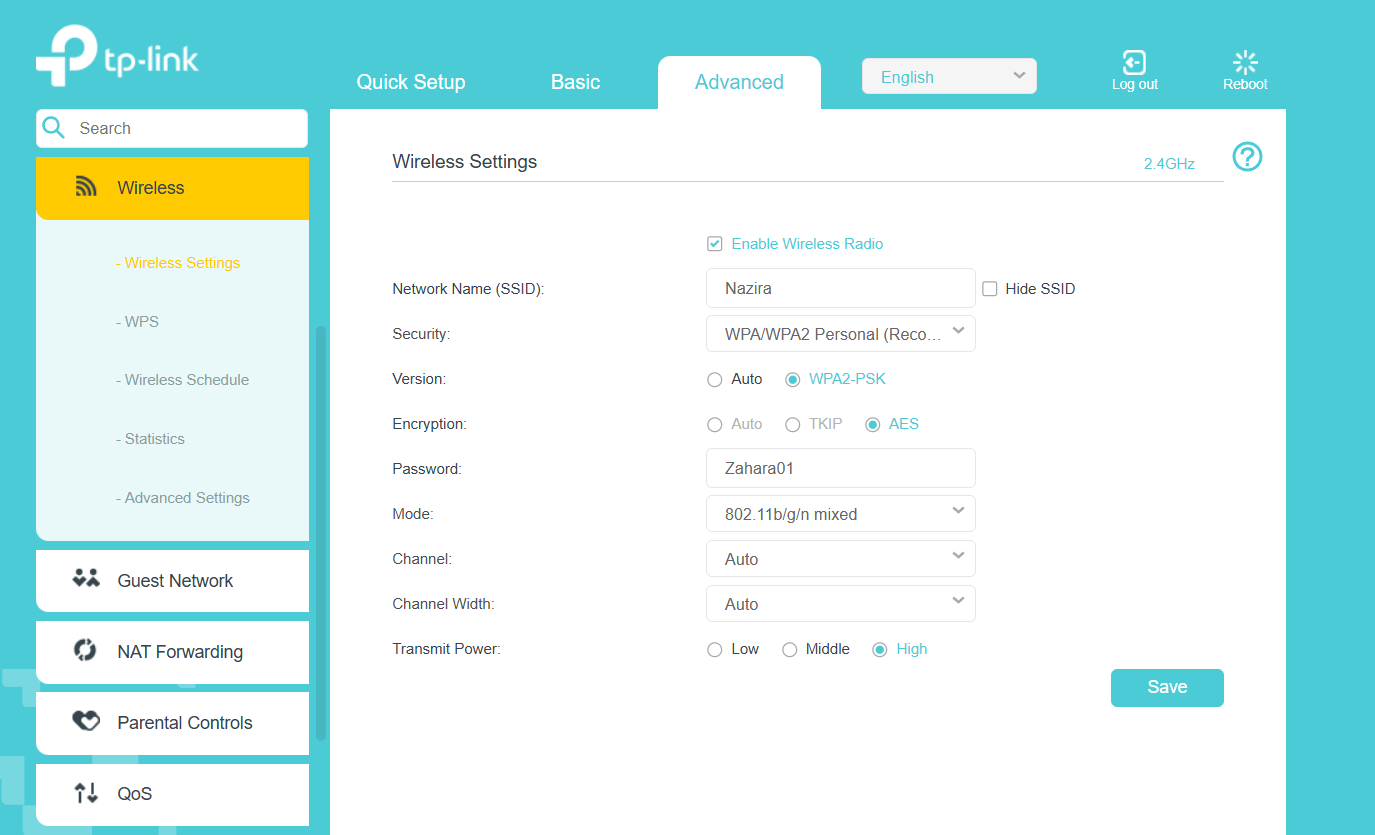
- Setelah masuk, cari menu yang berhubungan dengan pengaturan Wi-Fi atau wireless. Nama menunya bisa sedikit berbeda tergantung merek router Anda, tetapi biasanya mudah ditemukan.
3. Pilih Channel
- Di dalam menu wireless, Anda akan menemukan opsi untuk memilih channel.
- Pilihan Otomatis: Beberapa router memiliki opsi untuk memilih channel secara otomatis. Ini bisa menjadi pilihan yang baik, tetapi tidak selalu memberikan hasil yang optimal.
- Pilih Manual: Jika Anda ingin memiliki kontrol penuh, pilih opsi untuk memilih channel secara manual.
4. Pilih Channel yang Kurang Ramai
- Untuk mengetahui channel mana yang kurang ramai, Anda bisa menggunakan aplikasi pemindai Wi-Fi di smartphone atau komputer Anda. Aplikasi ini akan menunjukkan daftar channel yang tersedia dan tingkat interferensinya.
- Channel 2.4 GHz: Untuk jaringan 2.4 GHz, channel 1, 6, dan 11 adalah yang paling umum digunakan. Cobalah untuk memilih salah satu dari ketiga channel ini yang memiliki tingkat interferensi paling rendah.
- Channel 5 GHz: Jaringan 5 GHz biasanya memiliki lebih banyak channel yang tersedia. Pilihlah channel yang berada di tengah-tengah rentang channel yang tersedia untuk mengoptimalkan performa.
5. Simpan Pengaturan
Setelah memilih channel baru, jangan lupa untuk menyimpan pengaturan Anda. Router akan melakukan restart untuk menerapkan perubahan.
Tips Tambahan untuk Meningkatkan Koneksi Wi-Fi
- Periksa Firmware Router: Pastikan firmware router Anda sudah diperbarui ke versi terbaru. Pembaruan firmware sering kali membawa perbaikan bug dan peningkatan kinerja yang signifikan.
- Letakkan Router di Tempat yang Strategis: Tempatkan router di posisi yang tinggi dan terbuka, jauh dari dinding tebal atau perangkat elektronik yang dapat mengganggu sinyal.
- Gunakan Ekstender Wi-Fi: Jika jangkauan Wi-Fi Anda masih kurang, pertimbangkan untuk menggunakan ekstender Wi-Fi untuk memperluas area jangkauan sinyal.
Dengan mengikuti langkah-langkah ini, Anda dapat meningkatkan kecepatan dan kualitas koneksi Wi-Fi di rumah atau kantor Anda. Mengganti channel router secara berkala juga dapat membantu menjaga performa jaringan Anda tetap optimal.
Baca juga: Mengoptimalkan Jaringan Wi-Fi untuk Streaming dan Gaming